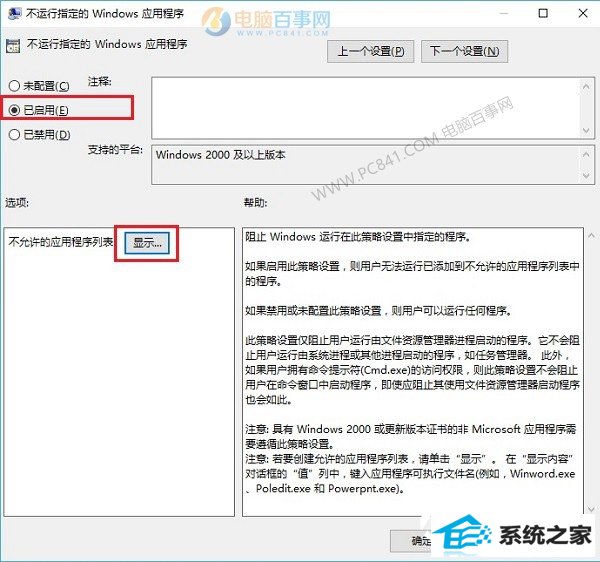主编详解winxp系统禁止程序运行的教程?
发布日期:2015-03-08 00:00 来源:http://www.haoxitongxiazai.com 作者: 好系统
主编详解winxp系统禁止程序运行的教程??
不少winxp系统用户在使用的时候会遇到winxp系统禁止程序运行的问题,绝大多数小伙伴都是第一次遇到winxp系统禁止程序运行这种问题,用户想要一个人来搞定winxp系统禁止程序运行的情况实在太难了,只需要按照;按照一、首先使用 win + R 打开运行对话框,然后键入命令 gpedit.msc 然后按回车键或者点击确定运行, 二、打开本地组策略编辑器后,依次点击展开“用户配置”>“管理模板”>“系统”,然后点击选中左侧的“系统”。;就轻松的搞定了。接下来就由小编给大家现场演示一下winxp系统禁止程序运行的具体解决方法:
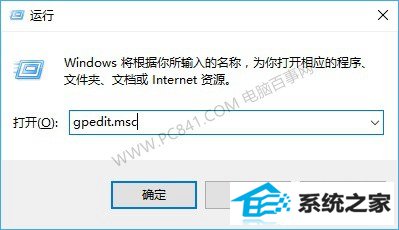
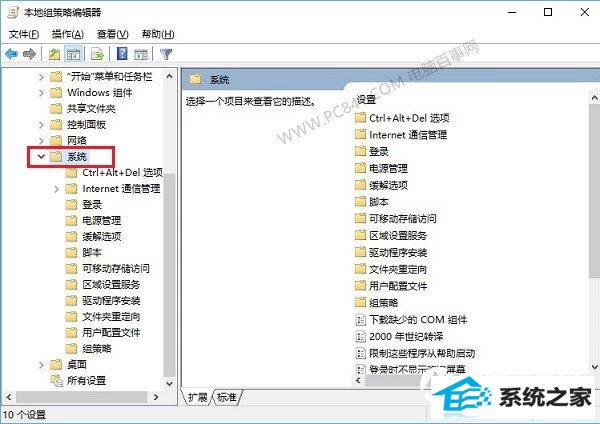
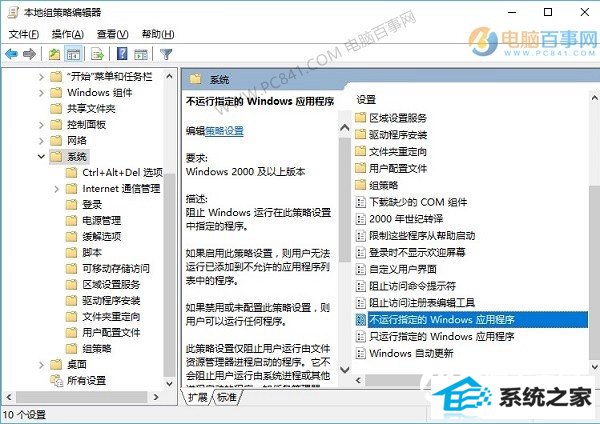
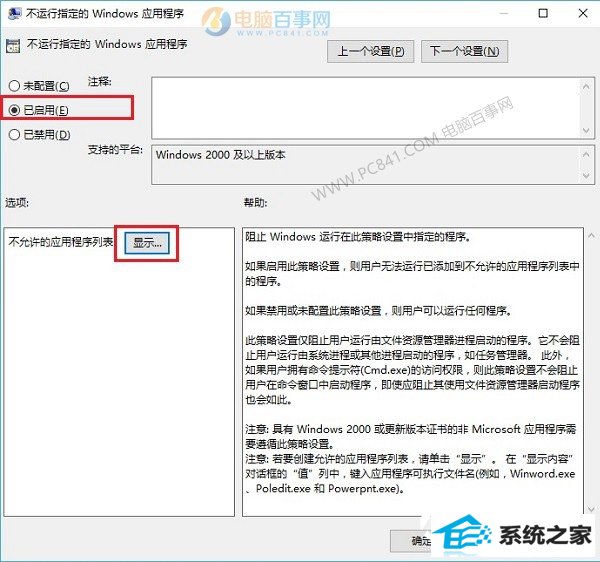
一、首先使用 win + R 打开运行对话框,然后键入命令 gpedit.msc 然后按回车键或者点击确定运行,如下图所示。
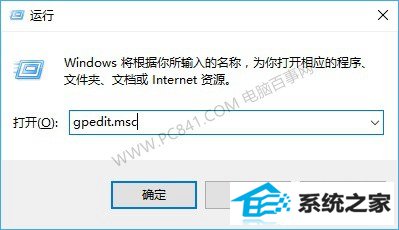
二、打开本地组策略编辑器后,依次点击展开“用户配置”>“管理模板”>“系统”,然后点击选中左侧的“系统”,如下图所示。
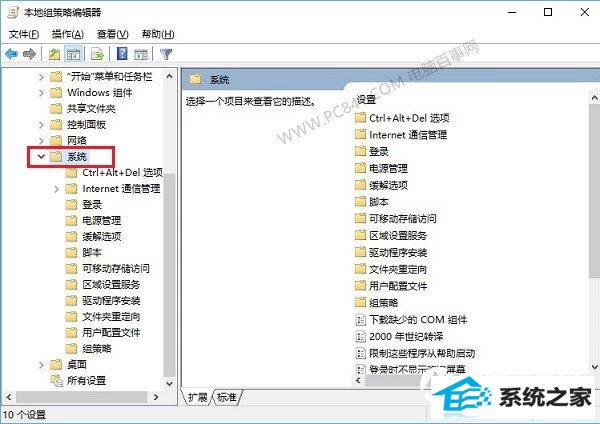
三、之后在右侧找到“不运行制定的windows应用程序”选项,并双击打开设置,如下图所示。
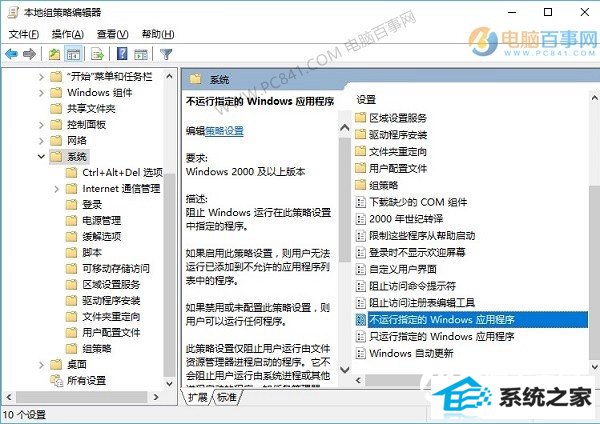
四、双击打开后,先将不运行制定的windows应用程序设置为“已启用”选项,并点击下方的“显示”按钮,如下图所示。